苹果平板ipad怎么截屏,ipad怎么滚动截屏长图
苹果iPad作为很多小伙伴用来学习、工作和娱乐的工具,已经深入了不少小伙伴的生活之中。有些时候在iPad看到一些比较有趣的消息想要分享给其他的朋友,却发现自己不会使用苹果iPad截图。苹果iPad怎么截图?今天小编就以图文的方式,教各位小伙伴如何使用苹果iPad截图。


苹果iPad怎么截图?
很多小伙伴还不知道苹果iPad怎么截图吗?别担心,下面就跟着小编的操作,一起来学习一下吧。
步骤1:点击【设置】,接着点击进入【辅助功能】,在【辅助功能】的界面,找到并点击【触控】。
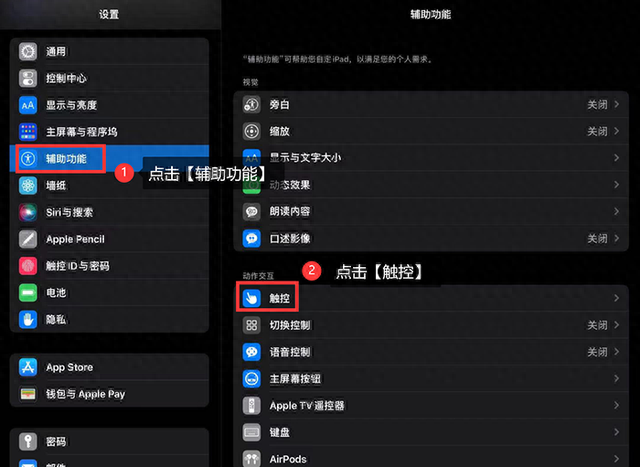
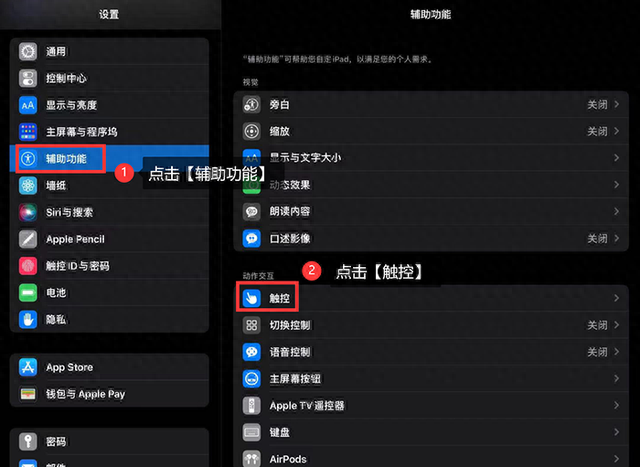


步骤2:接着点击【辅助触控】,进入【辅助触控】后,把最上面的开关给打开,接着屏幕里会出现一个白色实心的小圆点。
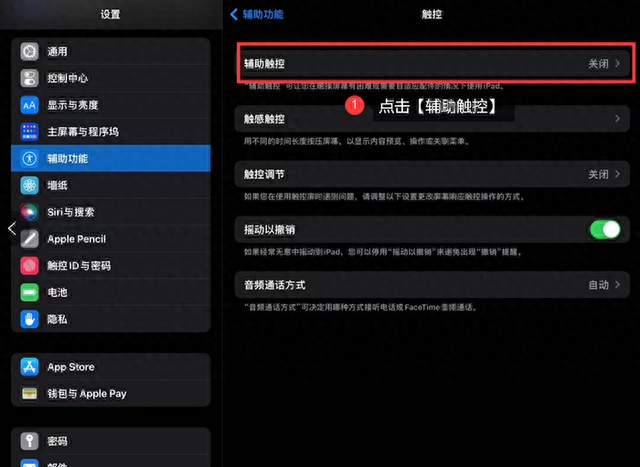
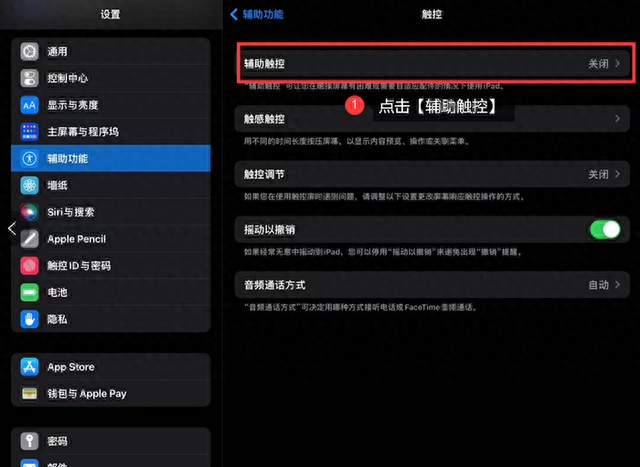


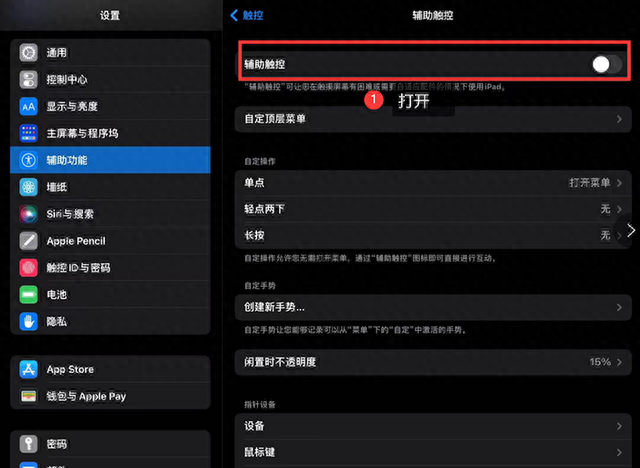
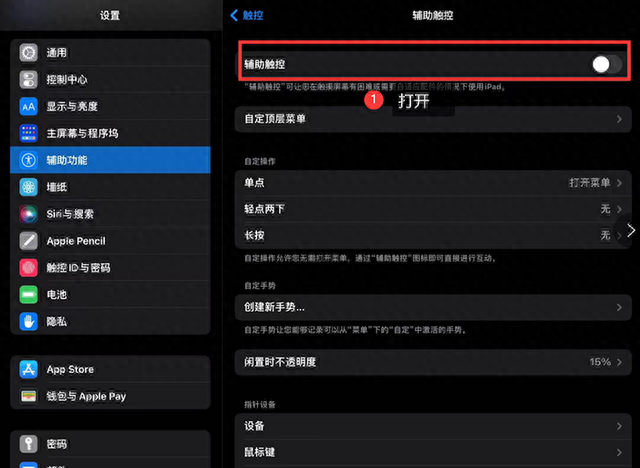


步骤3:点击小白点,接着依次点击【设备】-【更多】-【截屏】,等待片刻后,即可完成截图了。
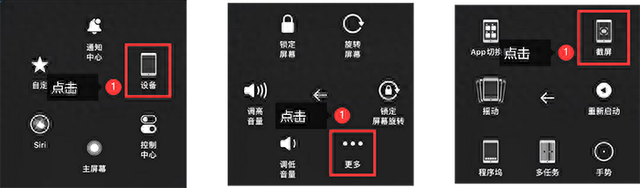
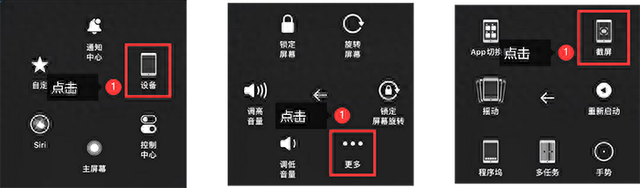


以上就是小编分享的关于苹果iPad怎么截图的全部内容了。苹果iPad截图功能在我们生活中经常使用,还不会的小伙伴赶紧回顾上面文章的内容,跟着小编的操作步骤一起来实践一下吧。
本文地址:https://www.cknow.cn/archives/58658
以上内容源自互联网,由百科助手整理汇总,其目的在于收集传播生活技巧,行业技能,本网站不对其真实性、可靠性承担任何法律责任。特此声明!
如发现本站文章存在版权问题,烦请提供版权疑问、侵权链接、联系方式等信息发邮件至candieraddenipc92@gmail.com,我们将及时沟通与处理。
相关推荐
-
护眼手机推荐2022,2022公认护眼手机推荐
目前在国内线下做得最好的还是蓝绿厂,但是如果问起大部分人还是更愿意选择绿厂的手机,毕竟在最早的时候“充电五分钟,通话两小时”的广告语确实比较深入人心。而在目前的2022年12月份,…
-
无线网密码忘记了手机怎么查看密码联通,联通wifi密码忘了怎么办查看密码
现在哪里都需要密码…… 联通手机号码也有服务密码 查询话费、打印详单、变更套餐 样样都离不开“它” 忘记密码?不存在的! 跟沃一起了解如何修改服务密码吧!
2023年9月5日 -
oppok7x参数配置详情介绍,oppo手机k7和k7x详细参数对比
日前,根据多家科技媒体的消息,OPPO这家国产智能手机厂商正式宣布,即将于2020年11月4日发布OPPO K7x新机。OPPO手机官方强调,OPPO K7x拥有“大大大大大大大大…
-
换手机怎么把微信记录导入新手机,如何把旧手机微信记录导入新手机
摘要微信是我们日常生活中使用最多的工具之一,但是随着使用时间的增加,微信也会产生大量的聊天记录和缓存文件,占用手机的存储空间。很多人在清理微信记录时,只是长按好友名称或者聊天界面,…
2023年8月4日 -
苹果13怎么设置隐私应用加密,苹果13怎么设置个人隐私应用加密
在个人电脑中,我们经常会将一些个人隐私存放在电脑文件夹中,这些文件夹都需要加密保护。那么,隐私文件夹该怎么加密呢?下面我们就来了解一下吧。 超级秘密文件夹 隐私数据存放在文件夹中,…
-
vivo手机铃声怎么设置歌曲
用了这么久的vivo手机 除了基本操作都会以外 那么vivo的隐藏技能你知道多少呢? 今天,小V就要告诉大家几个vivo手机的隐藏技能! 一、DIY自己喜欢的铃声 打开i音乐-搜索…
-
手表换表带教程视频,手表表带拆卸教程视频
美度表带佩戴久就有可能会断裂,这时就要更换带了,那么美度表带更换要多少钱呢?原装表带要去哪里更换呢? 美度表带更换多少钱 据小编了解美度原装小牛皮带的价格在一千元左右,比较好的牛皮…
-
t1手机到底值不值得买,t1手机适合购买不
vivo最新款全新的型号T1,这是一款12G➕256G的高配版本 它的背部设计继承了一些大哥的风格,这样家族化的设计很有特色,很协调很耐看,后盖配色很新潮,后盖材质是很讨喜的塑料材…
-
充电宝第一次充电多长时间
以前我们出门的时候,“伸(身)手要(钥)钱”是必备的,也就是身份证、手机、钥匙、钱包,现在虽然钱包可以不带,但是充电宝、充电线、充电头却成了不得不带的存在,如果手里设备有iPhon…
-
怎样避免笔刷重叠的效果,怎么让笔刷颜色不叠加
“别人的笔刷为什么那么酷炫?” “总觉得我的笔刷没有发挥它实力的10%” “装了好多PS笔刷,但我不会用啊” 最后只能让它在笔刷库里吃灰… 今天就来盘一盘PS画笔预设中…
2022年10月16日
